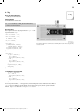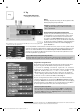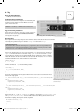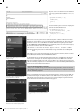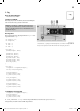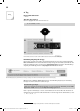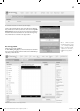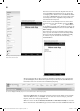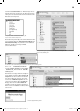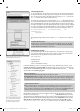User manual
14
F
ügen Sie nun vor der letzten Zeile einen Au
f
ru
f
der
n
och zu programmierenden Funktion
h
ookRec(Text
)
e
in
:
while
(
HC05.available
()
> 0
)
{
…
hookRec(Text)
;
Text="";
}
I
n dieser Funktion
g
eben Sie nun den empfan
g
enen
Te
x
t
übe
r
d
i
e
F
u
nk
sc
hni
ttste
ll
e
aus
:
v
oid hookRec(Strin
g
text)
{
if (text.startsWith("echo")
||
text.
s
tartsWith("Echo")) {
HC05.print
(
">> " + text
)
;
}
}
N
un können Sie das Programm au
f
das IoT-Board au
f
spielen. Schalten Sie Bluetooth an Ihrem
S
martphone ein und wählen Sie das neu au
f
gebaute Bluetooth-Netzwerk aus. Den entsprechen
-
den Namen sehen Sie im seriellen Monitor der Arduino IDE. Das dazugehörige Fenster ö
ff
nen
S
i
e
übe
r
W
er
k
zeuge / Serie
ll
er Monito
r
. Bei
d
er Ver
b
in
d
ung müssen Sie ein Passwort einge
b
en,
d
i
eses
P
ass
w
o
r
t
sehe
n
S
i
e
auch
im
se
ri
elle
n M
o
ni
to
r.
J
etzt starten Sie
d
ie zuvor insta
ll
ierte B
l
uetoot
h
-App. Ge
h
en Sie nac
h
d
em Start in
d
as Menü
(
drei übereinanderliegende Striche am linken Rand
)
der App und wählen Sie den Menüpunkt
Bluetooth
D
e
vi
ces
aus.
J
etzt wä
hl
en Sie
d
as entsprec
h
en
d
e Netzwer
k
aus un
d
wec
h
se
l
n ins Termina
l
, in
d
em Sie einma
l
a
uf das Menüsymbol klicken und dann T
e
rmin
al
aus
w
ähle
n.
I
m Terminal klicken Sie auf das Verbindungssymbol (links neben dem Mülleimer). Nach kurzer
Z
eit werden Sie zur Eingabe des Passworts aufgefordert. Dieses lautet 12
3
4
.
B
e
im
e
r
ste
n M
a
l
k
lappt der Verbindungsaufbau noch nicht, deswegen klicken Sie nochmals auf das Symbol. Nun
s
ollte die Verbindung aufgebaut sein. Im Terminal-Fenster erscheint die Meldung Connecte
d
.
J
etzt
können Sie mit dem IoT-Board kommunizieren
.
Doppelter Verbindungsaufbau notwendig
So
l
an
g
e Sie in
d
er B
l
uetoot
h
-App noc
h
k
ein Passwort ein
g
e
g
e
b
en
h
a
b
en, müssen Sie zweima
l
die Verbindun
g
aufbauen. Beim ersten Mal
g
eben Sie das Passwort ein, und beim zweiten Mal
wird die Verbindun
g
auf
g
ebaut
.
W
e
nn
S
i
e
n
u
n L
ed
aus
ein
g
eben und au
f
das P
f
eils
y
mbol drücken, werden die beiden LEDs aus
-
g
esc
h
a
l
tet. Durc
h
Ein
g
a
b
e von
Led
e
in sc
h
a
l
ten Sie
d
ie LEDs wie
d
er ein. Je
d
e Ein
g
a
b
e,
d
ie mit
echo
b
e
g
innt, wir
d
an
d
as Boar
d
g
esen
d
et, un
d
d
ieses sen
d
et
d
ie Ein
g
a
b
e
b
e
g
innen
d
mit zwei
Pfeilen zurück. Der Text wird dann vom Terminal aus
g
e
g
eben
.
D
e
r N
a
m
e
des
N
et
zw
e
rk
es
l
autet
Bluethin
g
103
,
und das Passwort ist 12
3
4
.
Ü
ber das zentrale Menü gelangen Sie zu den Ein
-
ste
ll
ungen
d
er App.
D
ie Terminal-A
pp
ist nun bereit für die Kommuni
-
kat
i
o
n.
In
de
r Li
ste
de
r Bl
uetoot
h-N
et
zw
e
rk
e
fi n
de
n
S
i
e
auc
h
das
N
et
zw
e
rk
des
I
o
T-B
oa
r
ds.
Über ec
ho
k
önnen Sie se
h
en,
d
ass
d
ie App auc
h
In
f
ormationen vom IoT-Board emp
f
angen kann
.
15007-3 Conrad Adventskalender Internet of Things 2017_02.indd 1415007-3 Conrad Adventskalender Internet of Things 2017_02.indd 14 19.07.2017 14:15:0719.07.2017 14:15:07